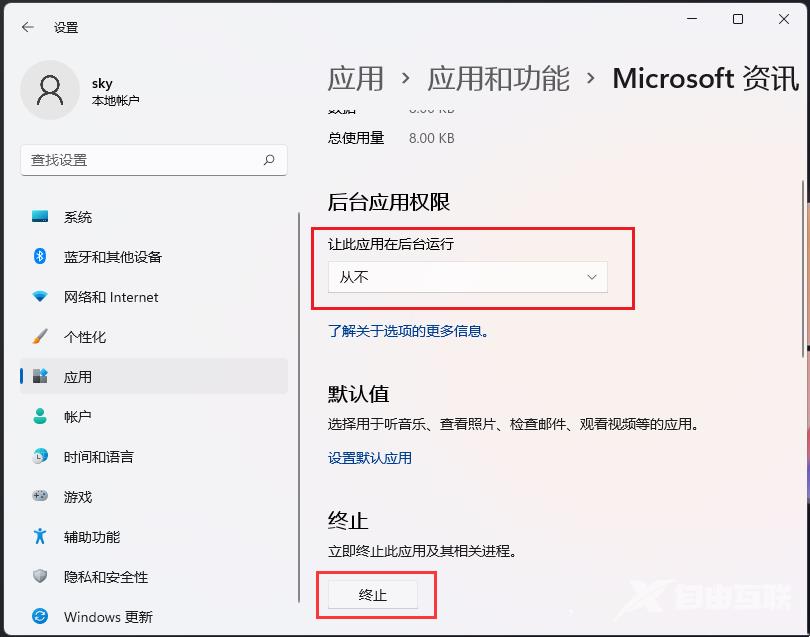我们在使用电脑的过程中,都会使用很多的软件,有些软件看似是关闭了其实还在后台运行,占用运存,降低速度,那么就有小伙伴想要知道win11怎么禁止软件后台运行?针对这个问题
我们在使用电脑的过程中,都会使用很多的软件,有些软件看似是关闭了其实还在后台运行,占用运存,降低速度,那么就有小伙伴想要知道win11怎么禁止软件后台运行?针对这个问题,本期的win11教程就来和大伙分享解决方法,希望能够帮助到各位。
Win11禁止软件在后台运行的教程:
1、按下快捷键win+X,在上方给出的选项中选择设置。
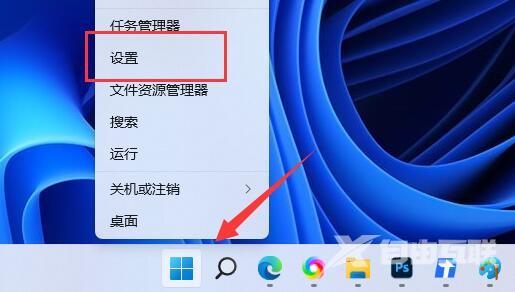
2、进入新界面后,点击应用,接着找到右侧中的应用和功能。
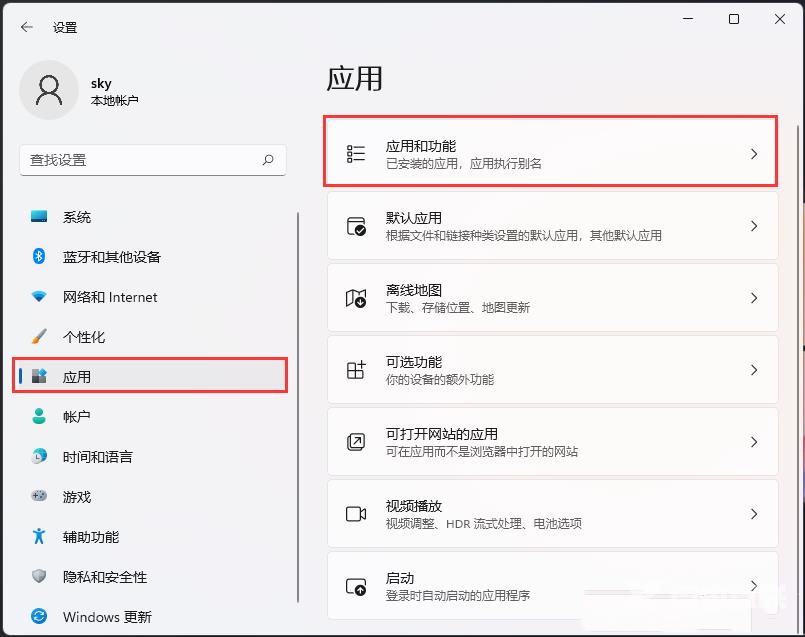
3、在其中,找到Microsoft 资讯,点击其右侧的⋮图标,选择高级选项。
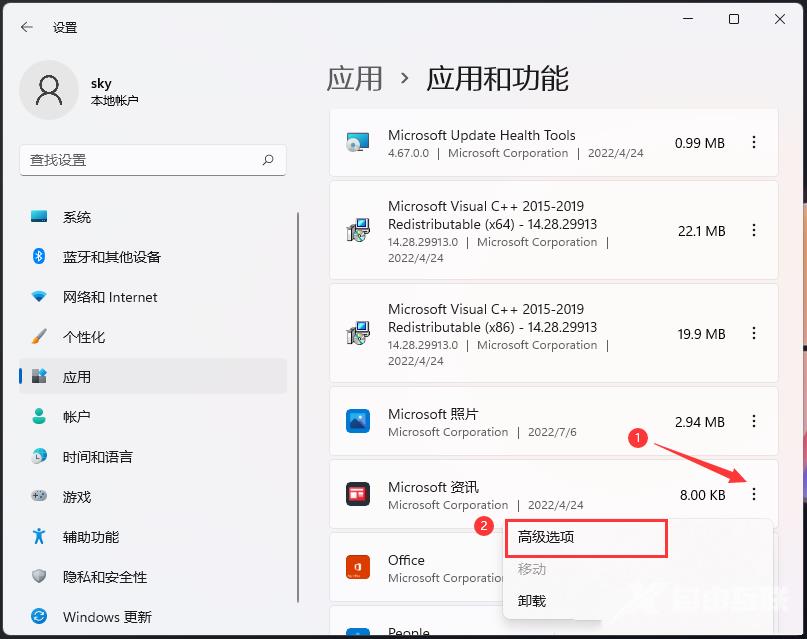
4、最后点击最下面的终止按钮,然后找到后台应用权限,将其下方的选项框选为从不即可,这样该软件就不能在后台运行了。